ब्राउज़र एक्सटेंशन और ऐड-ऑन जो आपको अनुमति देते हैंचयनित पाठ को सहेजना नोट्स के रूप में बाद में आसानी से उन्हें पुनः प्राप्त करने के लिए उपयोगी पाठ स्निपेट को बचाने के सबसे आसान तरीकों में से एक है। हालाँकि, ये नोट ज्यादातर आपके ब्राउज़र तक ही सीमित रहते हैं। ब्राउज़र के बाहर, ऐसे ऐप्स हैं जो पृष्ठभूमि में चल सकते हैं और आपके क्लिपबोर्ड से पाठ एकत्र कर सकते हैं। ओएस एक्स में, आप देखेंगे कि किसी भी ऐप से सफारी में टेक्स्ट को चुनने और खोजने के लिए एक सिस्टम वाइड-ऑप्शन है। Automator की मदद से आप एक ऐसी सर्विस बना सकते हैं, जिसका इस्तेमाल किसी भी ऐप में टेक्स्ट सिलेक्ट करने के लिए किया जा सकता है और इसके साथ डिफॉल्ट नोट्स ऐप में नोट बना सकते हैं।
प्रक्रिया बहुत सरल है और इसकी आवश्यकता नहीं हैअपनी ओर से कोई अनुकूलन। ऑटोमेटर खोलकर और एक सेवा बनाकर शुरू करें। डिफ़ॉल्ट रूप से, आपको शीर्ष पर दो ड्रॉप-डाउन मेनू दिखाई देंगे। सुनिश्चित करें कि वे आने वाले पाठ को किसी भी एप्लिकेशन से स्वीकार करने के लिए तैयार हैं, जैसा कि नीचे स्क्रीनशॉट में दिखाया गया है।
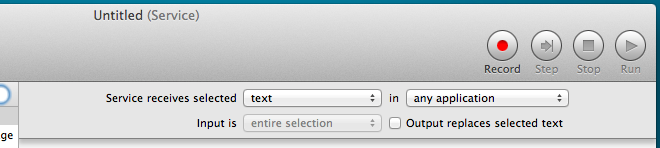
उपयोगिताओं पुस्तकालय (उपयोगिताओं की सूची) सेवर्कफ़्लो क्षेत्र के बाईं ओर स्थित कॉलम में) वर्कफ़्लो क्षेत्र पर 'कॉपी टू क्लिपबोर्ड' की उपयोगिता को खींचें और छोड़ें। अगला, वर्कफ़्लो क्षेत्र पर, रन AppleScript की उपयोगिता को छोड़ें और निम्नलिखित स्क्रिप्ट को पेस्ट करें जहाँ वह कहता है ‘(* आपकी स्क्रिप्ट यहाँ जाती है *)’, सुनिश्चित करें कि आप कोष्ठक को भी हटा दें।
tell application "Notes" to activate
tell application "System Events"
click menu item "Notes" of ((process "Notes")"s (menu bar 1)"s ¬
(menu bar item "Window")"s (menu "Window"))
click menu item "New Note" of ((process "Notes")"s (menu bar 1)"s ¬
(menu bar item "File")"s (menu "File"))
keystroke "v" using {command down}
end tellजब आप सेवा चलाते हैं, तो यह क्लिपबोर्ड से कुछ भी कॉपी करने में सक्षम नहीं होगा। इसे वैसे भी चलाएं; आपको क्लिपबोर्ड त्रुटि के अलावा कोई अन्य समस्या नहीं दिखनी चाहिए। सेवा को सहेजें और इसे बंद करें।
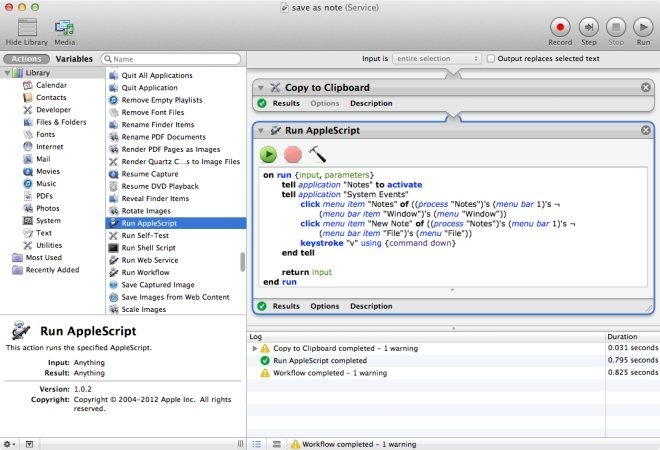
अब नोट्स ऐप लॉन्च करें और अपने ब्राउज़र पर जाएंया एक वर्ड प्रोसेसर ऐप, या पूर्वावलोकन में केवल एक पीडीएफ खोलें - कोई भी ऐप जो आपको पाठ का चयन करने देता है। कुछ टेक्स्ट का चयन करें, इसे राइट क्लिक करें और सर्विसेज सबमेनू पर जाएं, जहां आपको अब आपके द्वारा बनाई गई सेवा मिलेगी। इसे क्लिक करें, और पाठ को नए नोट के रूप में नोट्स में जोड़ा जाएगा।
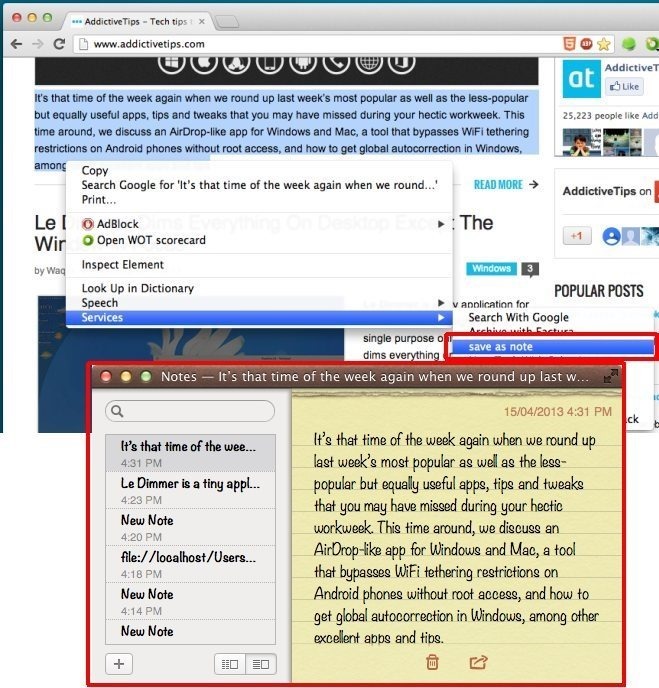
नोट्स नए बनाए गए नोट के पाठ का उपयोग करेंगेनोट का नाम। यह जो भी करता है वह आपके क्लिपबोर्ड को उसी पाठ के साथ अधिलेखित करता है जो आपने नोट्स ऐप को भेजा था। यदि आप क्लिपबोर्ड को इस पूरी प्रक्रिया से बाहर रखना चाहते हैं, तो आप इसके बजाय निम्नलिखित स्क्रिप्ट का उपयोग कर सकते हैं।
set theInput to quoted form of (input as text)
set noteText to do shell script "echo " & theInput & " | /usr/bin/textutil -stdin -stdout -convert html"
tell application "Notes"
tell account id (do shell script "defaults read -app Notes DefaultAccount")
if not (exists folder "Notes") then make new folder with properties {name:"Notes"}
tell folder "Notes"
make new note with properties {body:noteText}
end tell
end tell
end tellकेवल एक के साथ ऊपर के रूप में एक ही प्रक्रिया का पालन करेंअंतर - वर्कफ़्लो में to कॉपी टू क्लिपबोर्ड ’की उपयोगिता को न जोड़ें। इस विधि में एक कमी है, हालांकि: यह नए नोट को एक उचित शीर्षक नहीं देगा, और इस तरह से बनाए गए सभी नोटों को। नया नोट ’लेबल किया जाएगा।
[के जरिए मैक ओएस एक्स संकेत]













टिप्पणियाँ